By Leon MakoUpdated on July 24, 2023
ソニーウォークマンでAudibleオーディオブックを聴きたいですか?この記事では、Audible DRMを解読し、Audible AA / AAXブックをMP3、M4A、M4B、またはその他の一般的な形式に変換して、ソニーウォークマンに再生できる2つの方法を説明します。
「ソニーウォークマンでAudibleブックを聴くことはできますか? Audible USヘルプセンターにクリックして、助けを求めると、ユーザーはAudibleオーディオブックをソニーウォークマンに簡単に転送できると言われました。しかし、Audibleファイルをプレイヤーに追加し、1つずつ手順を実行したときに、何か問題が発生したようです。私が逃したポイントは何ですか? それを可能にするための効果的なヒントはありますか?」
オーディオブック愛聴家がソニーウォークマンにAudibleブックを追加する理由はたくさんあります。たとえば、屋外で運動するときは、大きな携帯電話を携帯するよりも、ポータブルソニーウォークマンでオーディオブックを再生する方が便利です。多くのAudibleユーザーが問題を抱えているため、Audibleブックをソニーウォークマンに転送する2つの詳細な回避策を示し、終了できない理由を紹介します。
目次
パート1:Audible Managerを介してMP3ソニーウォークマンにAudibleをダウンロード
Audibleファイルがソニーウォークマンと互換性があることは否定できません。 ただし、すべてのソニーウォークマンがAudible.comから購入したオーディオブックをサポートしているわけではないことに注意してください。Audibleの公式ウェブサイトによると、Audible互換のウォークマンデバイスはW / E / Fシリーズや廃止されたZシリーズなどです。したがって、Audibleブックをソニーウォークマンに移動する前に、ターゲットソニーウォークマンがサポートされているAudibleリストに含まれていることを確認してください。
ウォークマンオーディオプレーヤー用のAudibleアプリがないため、Audible Manager Windows版を使用してAudibleオーディオブックをソニーウォークマンにダウンロードする必要があります。詳細な手順は、WindowsOSによって異なります。 これで、以下のように適切なチュートリアルを選択して、Audibleファイルをソニーウォークマンに同期できます。
Windows10のソニーウォークマンにオーディオブックを転送
ステップ1. Windows用のAudibleアプリをパソコンにダウンロードしてインストールします。それを起動し、ソニーウォークマンを接続してください。
ステップ2. デバイスが認識されたら、オーディオブックを画面上のデバイスアイコンにドラッグするか、オーディオブックの下のオーバーフローメニュー(…)をトラップして、[追加…]オプションをタッチすることで、オーディオブックを転送できます。
ステップ3. [OK]をクリックしで新しいウィンドウがポップアップ表示されます。次に、Audibleアカウントの詳細にログインし、[アクティブ化]タブをクリックして、Audibleでソニーウォークマンをアクティブにします。 これで、オーディオブックがウォークマンにダウンロードされ始めます。
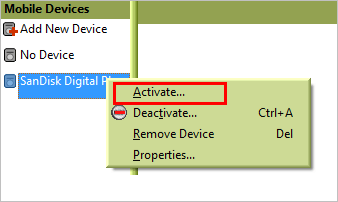
Windows Vista / 7でオーディオブックをソニーウォークマンに変換
ステップ1. USBケーブルを介してソニーウォークマンをパソコンに接続し、パソコンにAudible Managerをインストールして開きます。
ステップ2. Audible Manageのメインインターフェースで[デバイス]-> [新しいデバイスの追加]をクリックしてください。 互換性のあるすべてのデバイスのリストが表示されます。 それらからターゲットソニーウォークマンを選択し、[OK]をクリックして確認する必要があります。
ステップ3. コンポーネントファイルをインストールするかどうかを確認するプロンプトが表示されます。それを確認し、Audible Managerを閉じて、インストールプロセスの終了を待つことができます。
ステップ4. パソコンでAudible Managerを再起動すると、ソニーウォークマンが[モバイルデバイス]タブに表示されます。タッチして「アクティベート」を選択するだけでアクティベートできます。
ステップ5. Audibleライブラリからお気に入りのオーディオブックを選択し、[デバイスに追加]オプションをクリックしてソニーウォークマンにアップロードします。
長所:
- 無料でそれを行います。
- 操作は簡単です。
短所:
- この方法はWindowsパソコンでのみ使用できます。
- Audibleアカウントでオーディオブックを認証する必要があります。
- 一部のAudible互換ソニーウォークマンのみ機能します。
パート2:UkeySoft Audible変換ソフトを介してAudibleをソニーウォークマンに転送
オンラインには非常に多くのAudibleオーディオブックコンバーターがありますが、我々は常にUkeySoft Audible変換ソフトを使用しています。UkeySoft Audible変換ソフト Windows版とMac版は、AudibleユーザーがAudible DRM保護を解除し、Audible AA / AAXブックをロスレスM4A、MP3、M4B、AAC、FLAC、WAV、AC3、OGG、AIFF形式にiTunesなしで変換でき、認証なしできるために特別に設計されています 。さらに良いことに、元の品質を維持し、オーディオブックのチャプター情報、ID3タグ、およびメタデータを出力オーディオファイルに保持することができます。
新しいテクノロジーを採用することにより、UkeySoft Audible変換ソフトは、AudibleをMP3 / M4Aに変換するときに、最大700倍の超高速で動作できます。これは、市場に出回っている他のAudibleオーディオブックコンバーターよりもはるかに高速です。さらに、これはスマートなAudibleオーディオブックスプリッターツールでもあり、長時間のAudible AA / AAXファイルを分単位、パート、またはチャプターに分割することができます。これを使用すると、ソニーウォークマン、iPod、iRiver、PSP、Zune、CreativeZenなどの人気のあるプレーヤーでAudibleブックを自由に聴くことができます。
UkeySoft Audible変換ソフトの優れた機能:
- Audible DRM保護を解除し、オーディオブックを解放します。
- AA / AAXファイルをMP3、M4A、M4B、AAC、FLAC、WAVなどに変換します。
- Audibleをロスレス品質で700倍速い速度でM4A / MP3に変換します。
- 自動作業できます。iTunesで可聴アカウントを認証する必要はありません。
- チャプター、ID3タグ、メタデータ情報を出力MP3 / M4Aファイルに保存します。
- 長いAudibleオーディオブックをチャプター/時間ごとに小さなクリップに分割します。
- 人気のソニーウォークマンでAudibleブックコレクションをお楽しむことができます。
- ポータブルデバイスやメディアプレーヤーでAudibleブックを再生します。
- オーディオブックをCD / DVDに書き込むか、USBドライブやSDカードなどに保存します。
AA / AAXオーディオブックをMP3 / M4A / M4Bに変換するチュートリアル
AudibleブックをMP3またはその他の形式に変換する前に、リンクを参照して、Audibleオーディオブックを購入してパソコンにダウンロードしてください。次に、詳細な手順に従ってAudible DRMを削除し、UkeySoft Audible変換ソフトを使用してAAまたはAAXブックをMP3、M4A、M4B形式に変換します。
ステップ1.UkeySoft Audible変換ソフトを起動
UkeySoft Audible変換ソフトは、Windows 7/8 / 8.1 / 10およびMacOS X10.9以降と高い互換性があります。 MacまたはWindowsにUkeySoft Audible変換ソフトをダウンロードし、インストールしてください。 次に、プログラムを起動すると、簡潔かつシンプルなインターフェイスが表示されます。
ステップ2.Audible AA / AAXファイルをUkeySoftに追加
UkeySoftは、Audible AA / AAXファイルをインポートするための2つの異なる方法を提供します。 「追加」ボタンをクリックすると、ダウンロードしたAudible AA / AAXファイルをソフトウェアにインポートできます。 または、AA / AAXファイルをローカルドライブからUkeySoftのインターフェイスに直接ドラッグアンドドロップします。
ステップ3.Audible AA / AAXファイルをクリップに分割
大きなオーディオブックを小さなクリップにカットするには、[オプション]> [一般]をクリックします。 ここで、出力フォルダを変更し、必要に応じて可聴オーディオブックをセグメントに分割できます。
ステップ4.出力フォーマットとしてMP3 / M4A / M4Bを選択
次に、[詳細]オプションに移動し、出力形式をロスレスM4A、MP3、M4B、またはオーディオブックの他の形式として設定できます。さらに、サンプルレート(最大48000Hz)とビットレート(最大320kbps)をプリセットすることもできます。
ステップ5.Audible AA / AAXファイルをロスレスでMP3 / M4A / M4Bに変換開始
すべての設定がプリセットされたら、「変換」ボタンを押して、品質を損なうことなくAA / AAXファイルを選択した形式に変換開始します。
変換後、「履歴」をクリックして、良好に変換されたAudibleファイルを確認できます。
ステップ6.オーディオブックを Sony ウォークマンに転送する
これで、ソニーウォークマンにAudibleブックを転送して楽しむことができます。
- USB ケーブルを使用してコンピュータと Sony ウォークマンを接続します。
- ウォークマンの画面にUSBを使用するメニューが表示されたら、「ファイル転送」>「OK」を選択します。
- MP3 オーディオブックをローカル フォルダーからウォークマンにドラッグ アンド ドロップします。
まとめ
Audible DRMの制限により、許可されたデバイスのみがAAファイルとAAXファイルを再生できます。 UkeySoft Audible変換ソフトは、Audibleロックを取り除き、AA / AAXオーディオブックをAudible.comからM4B / M4A / MP3形式に数秒で品質を損なうことなく変換できる最適なツールです。この便利なAA / AAXコンバーターを使用すると、Audibleアプリやネットワークがなくても、ソニーウォークマンはもちろん、どのデバイスでもAudibleブックを簡単に楽しむことができ、AudibleブックをCD / DVDに書き込んで車で再生したり、USBドライブやSDカードに保存したりできます。UkeySoft Audible変換ソフトは無料の試用版を提供していますので、ぜひお試しください。









コメント